В този урок ще ти покажа стъпка по стъпка как да направиш основните настройки на слоевете за симулация на катастрофа с автомобил в Adobe After Effects. Ще настроим различни аудио и видео файлове, за да гарантираме хармоничното им взаимодействие. Ще научиш как да обработваш аудио следите правилно и как да позиционираш видео съдържанието стратегически, за да постигнеш реалистично излагане. Този урок се фокусира върху обработката на елементите, за да постигнеш желания ефект от анимацията.
Най-важните изводи:
- Работата с аудио следи е ключът за успешна симулация.
- Правилната подредба на слоевете води до хармоничен резултат.
- Дори най-малките детайли като настройка на силата и времето са важни за аудио и визуален ефект.
Стъпка по стъпка насоки
Първо е важно да имаш приготвен новорендиран аудио файл. Аз съм преименувал моя файл на "autobrems.mp4". В момента отваряме проекта в After Effects и вграждаме този файл в композицията на автомобила. Трябва да премахнеш съществуващия загубен файл.
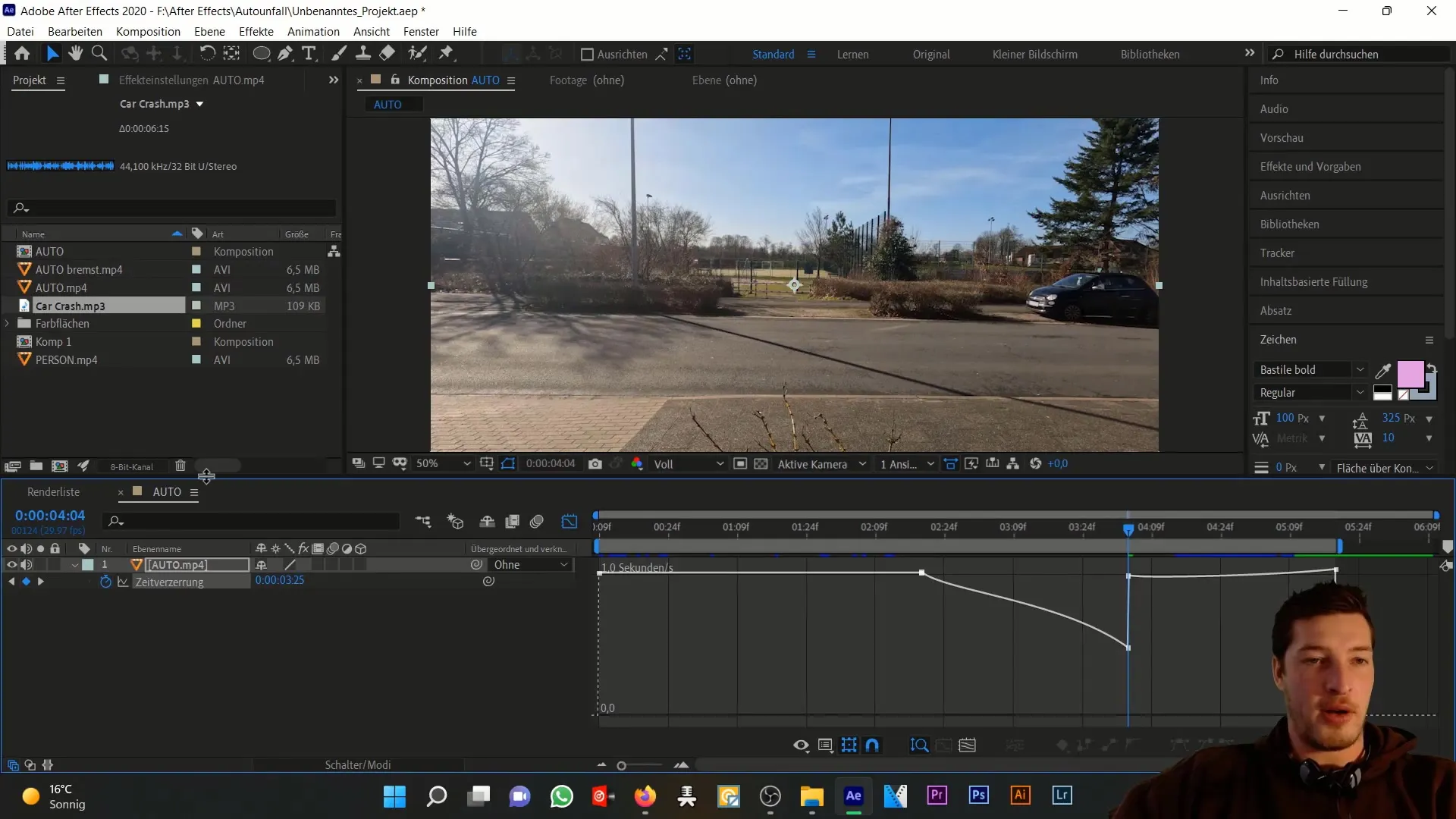
Сега затваряме редактора на схемата и вграждаме нашия нов "autobrems" файл в композицията на автомобила. Също така включваме оригиналния файл на автомобила, тъй като искаме да продължим да използваме аудио следата от този файл. Важно е да използваме забавената видео следа от новорендирания файл, тъй като тя ще се изкриви, когато автомобилът спира на екрана.
След това продължаваме с настройката на лицето. Импортирам MP4 файла на лицето в нова композиция. Без значение дали създаваш отделни композиции за хора или автомобили, важно е да наименуваш файловете подредено. Нека създадем нова композиция с името "Авария", която да бъде основна за всичко, което искаме да обединим.
В новата композиция "Авария" трябва да настроиш настройките на Full HD, 29,97 кадъра в секунда и продължителност от около 10 секунди. В момента вграждаме композицията на автомобила, композицията на лицето и MP3 файла на катастрофата в тази нова композиция.
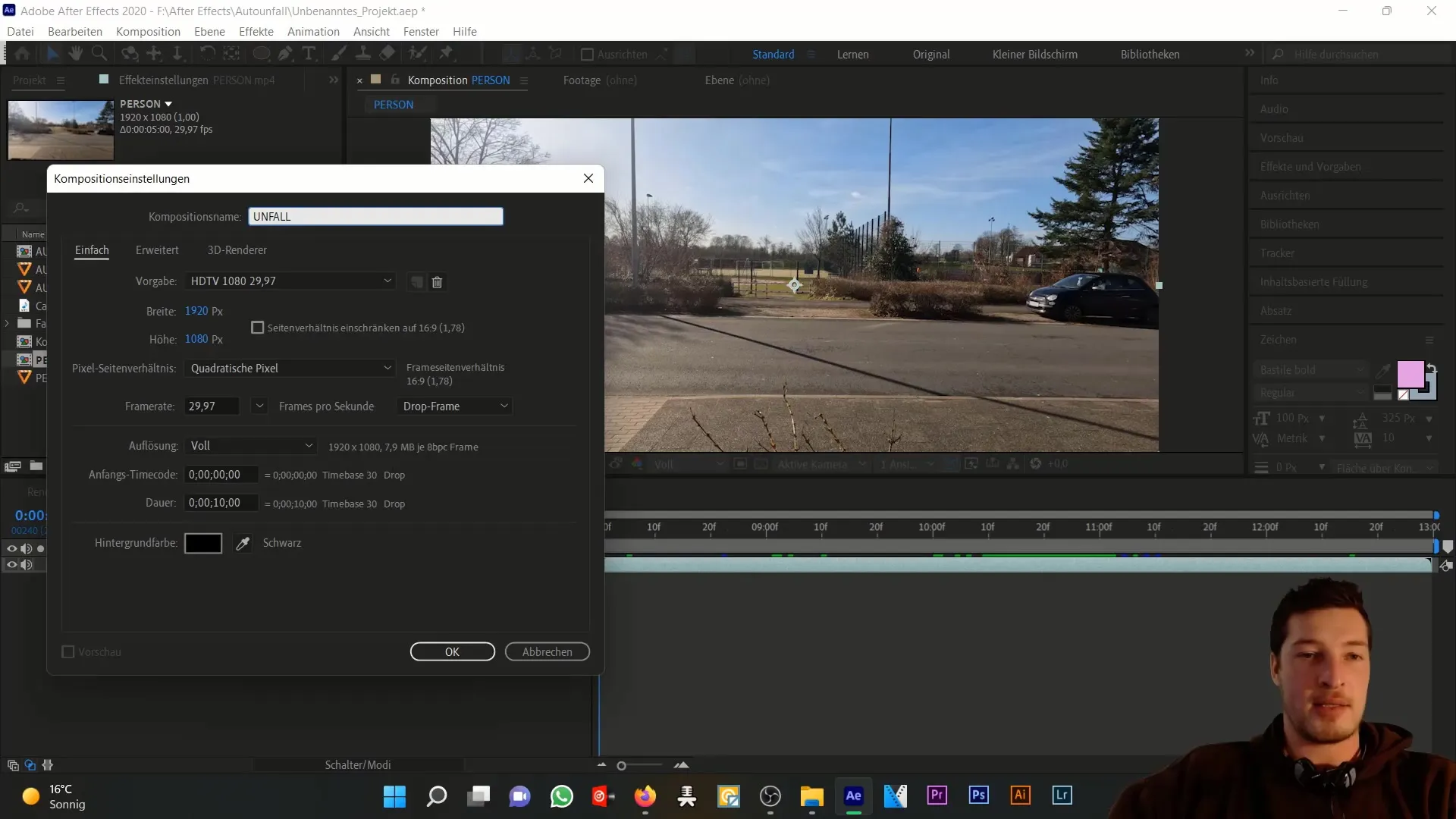
Постави композицията на лицето в горната част на лентата и задай прозрачността й на 50% чрез комбинацията на клавиши "T". Сега можем да настроим елементите на файловете помежду им. Преместваме се напред по лентата и проверяваме къде настройката на слоевете работи най-добре.
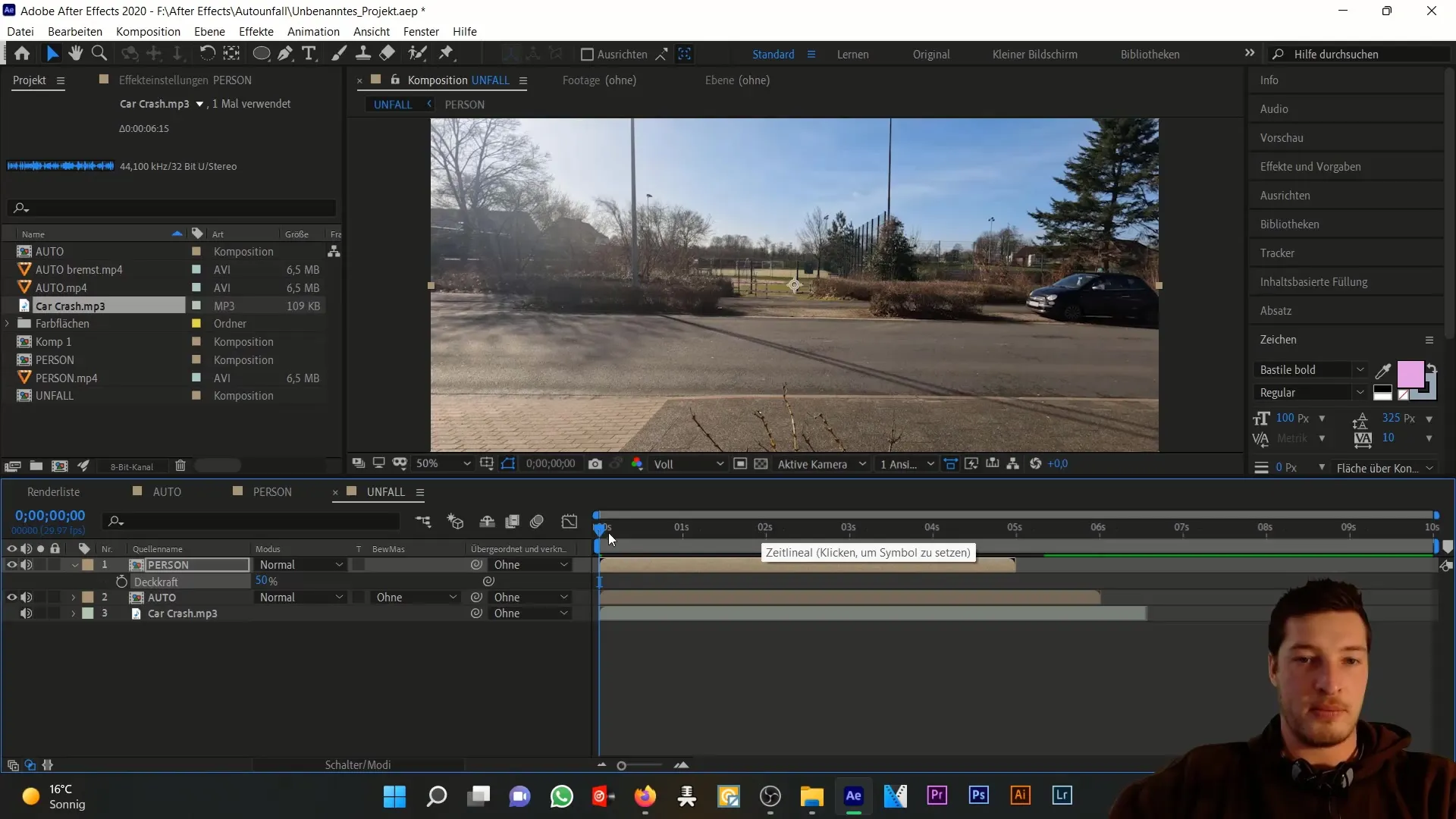
За удара трябва да позиционирате лицето така, че да се движи на средата на автомобила. Това означава, че трябва да изместим автомобила назад във времевата лента, за да постигнем перфектния момент на удара.
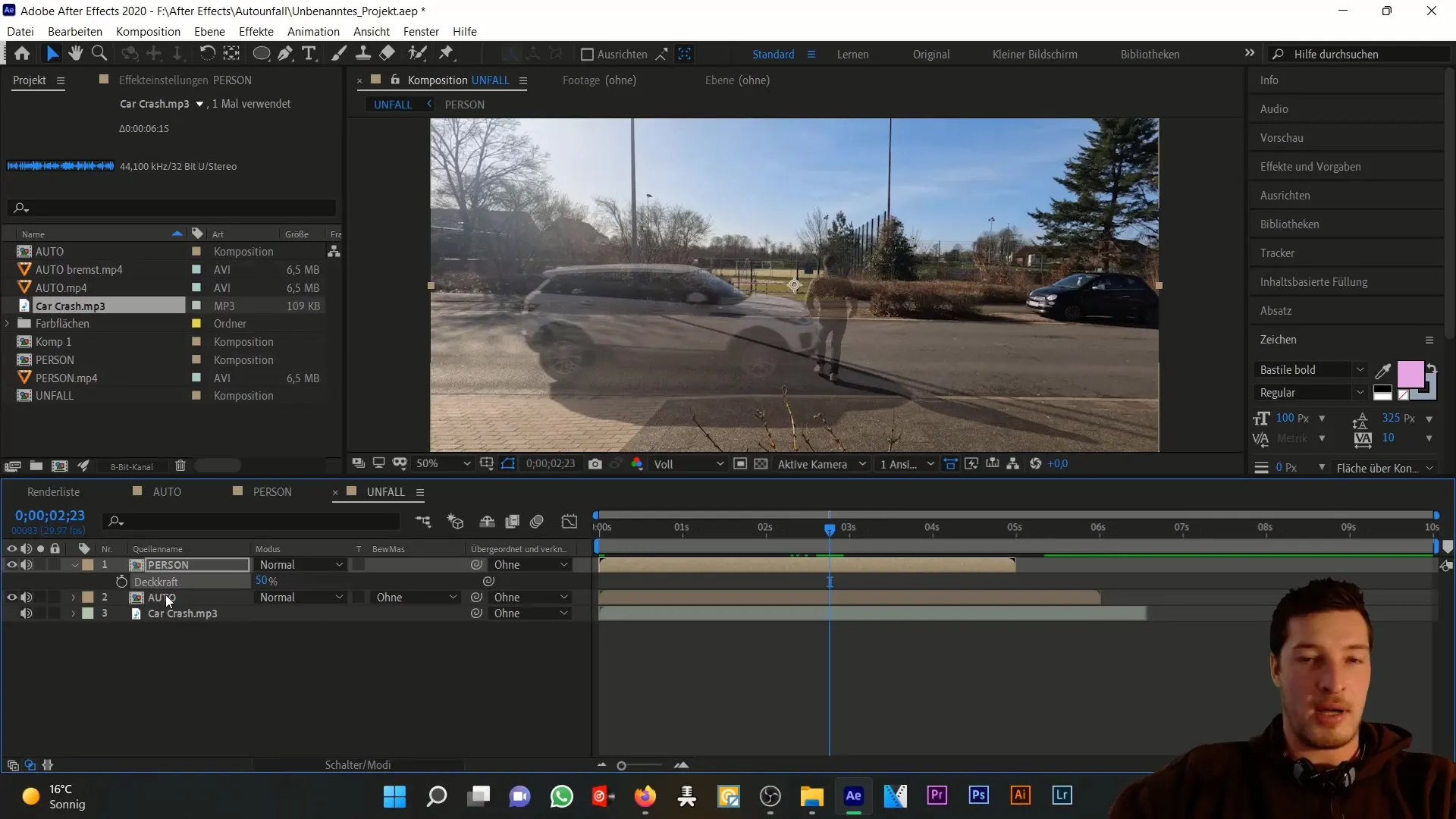
Виж резултата. Така вече трябва да изглежда добре. Сега трябва да преместим MP3 файла на правилното място във времевата лента. Трябва да виждаме формата на звуковата вълна на аудио следата, като преминаваме през керемидите изход или маркираме слоя и натискаме "Doubell".
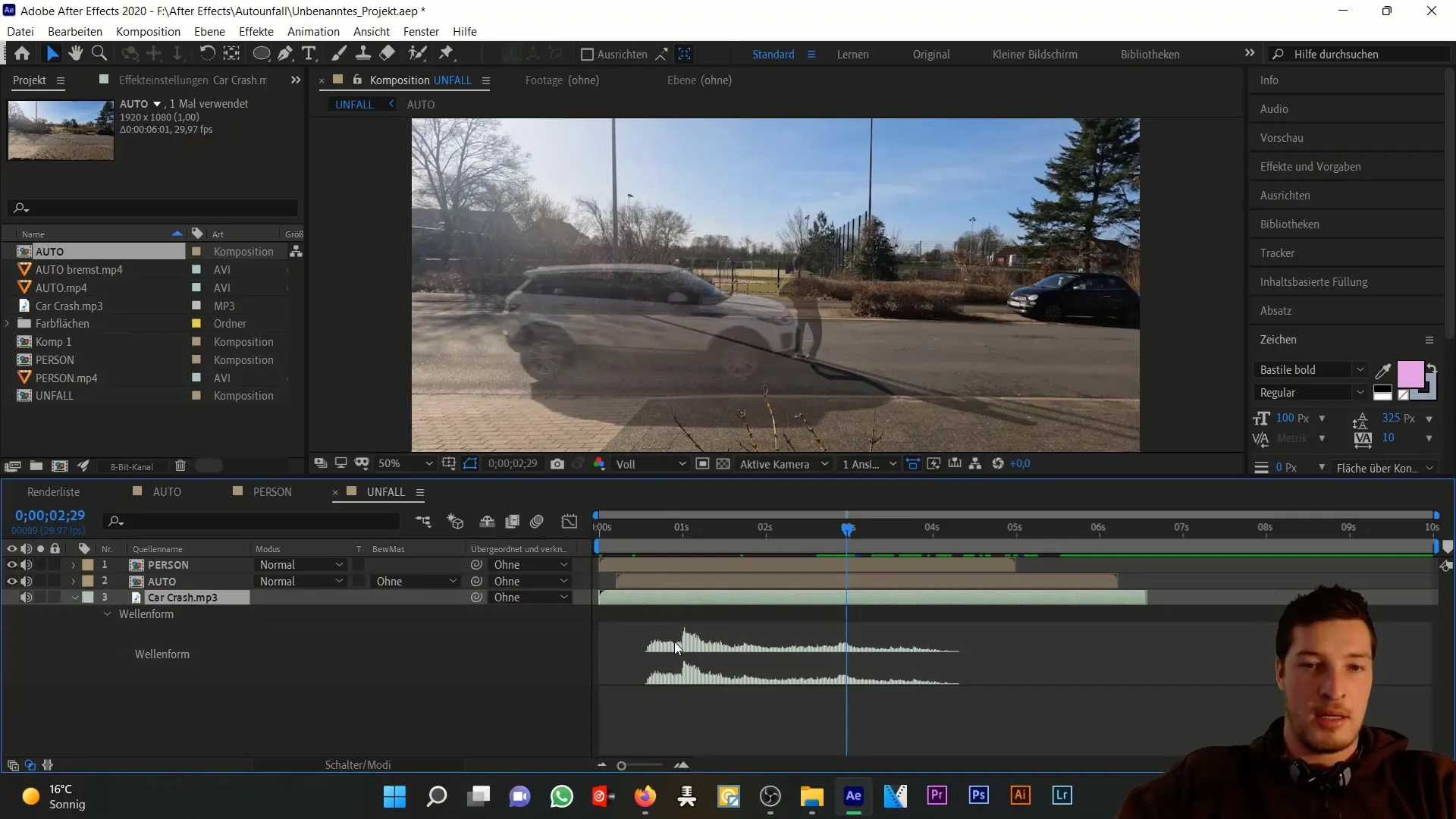
Сега трябва да намерим точката на удара във формата на звукова вълна на MP3 файла, това е моментът на сблъсъка. Преместваме тази точка в текущата времева линия, така че да бъде в правилния момент.
Сега е времето да променим силата на звука на автомобила. Създавам Keyframe при 0 децибела. Можеш да се придвижваш през времевата лента и след това да позиционираш силата на звука на събитието на удара на -35 децибела. Накрая силата на звука трябва да бъде настроена отново на -20 децибела.
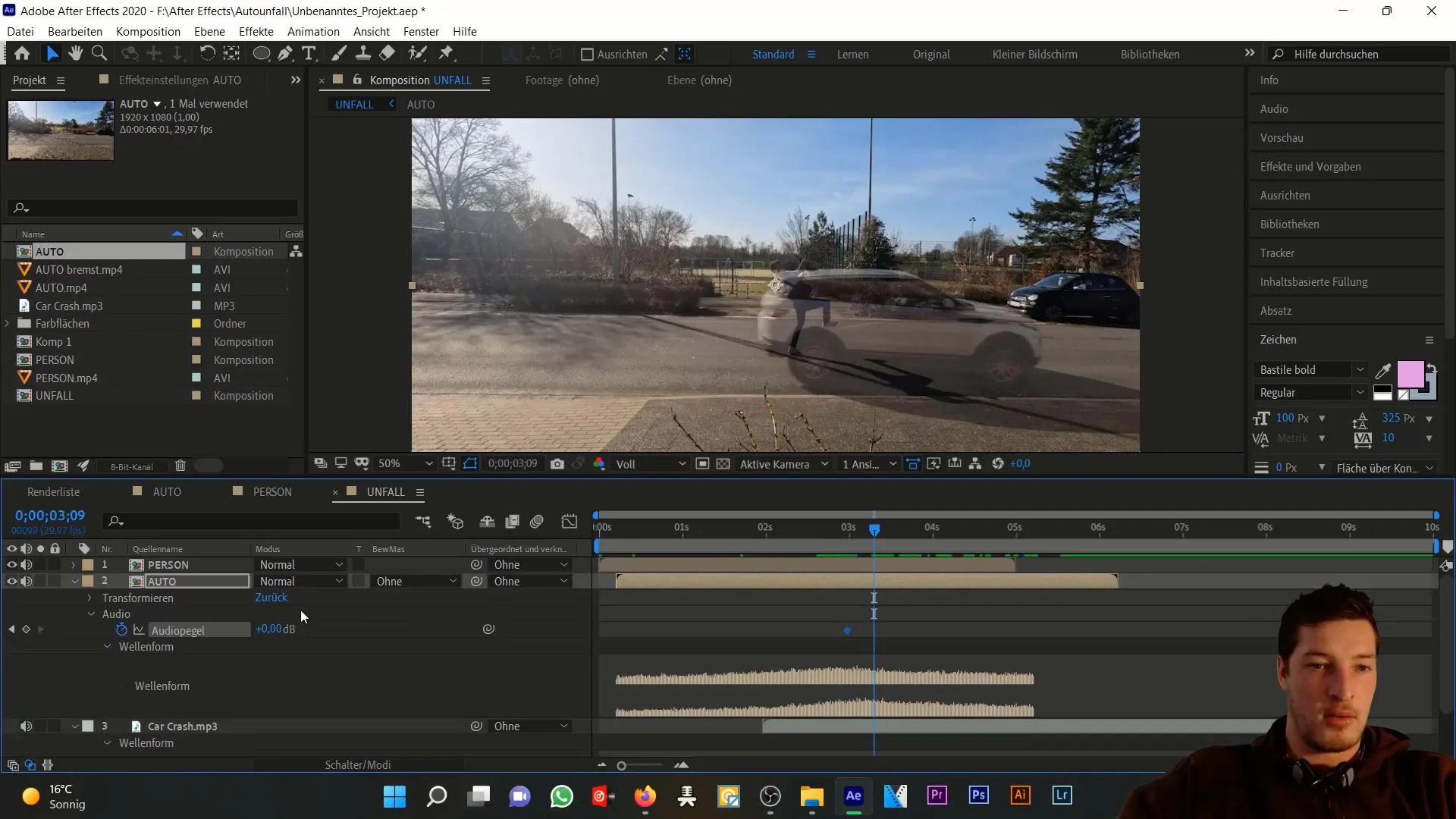
Увери се, че аудио следата завършва в края на композицията. Това се постига най-лесно чрез приспособяване на работното пространство в тази композиция и избор на опцията „Обрежи композицията до работното пространство“ чрез щракване с десния бутон на мишката.
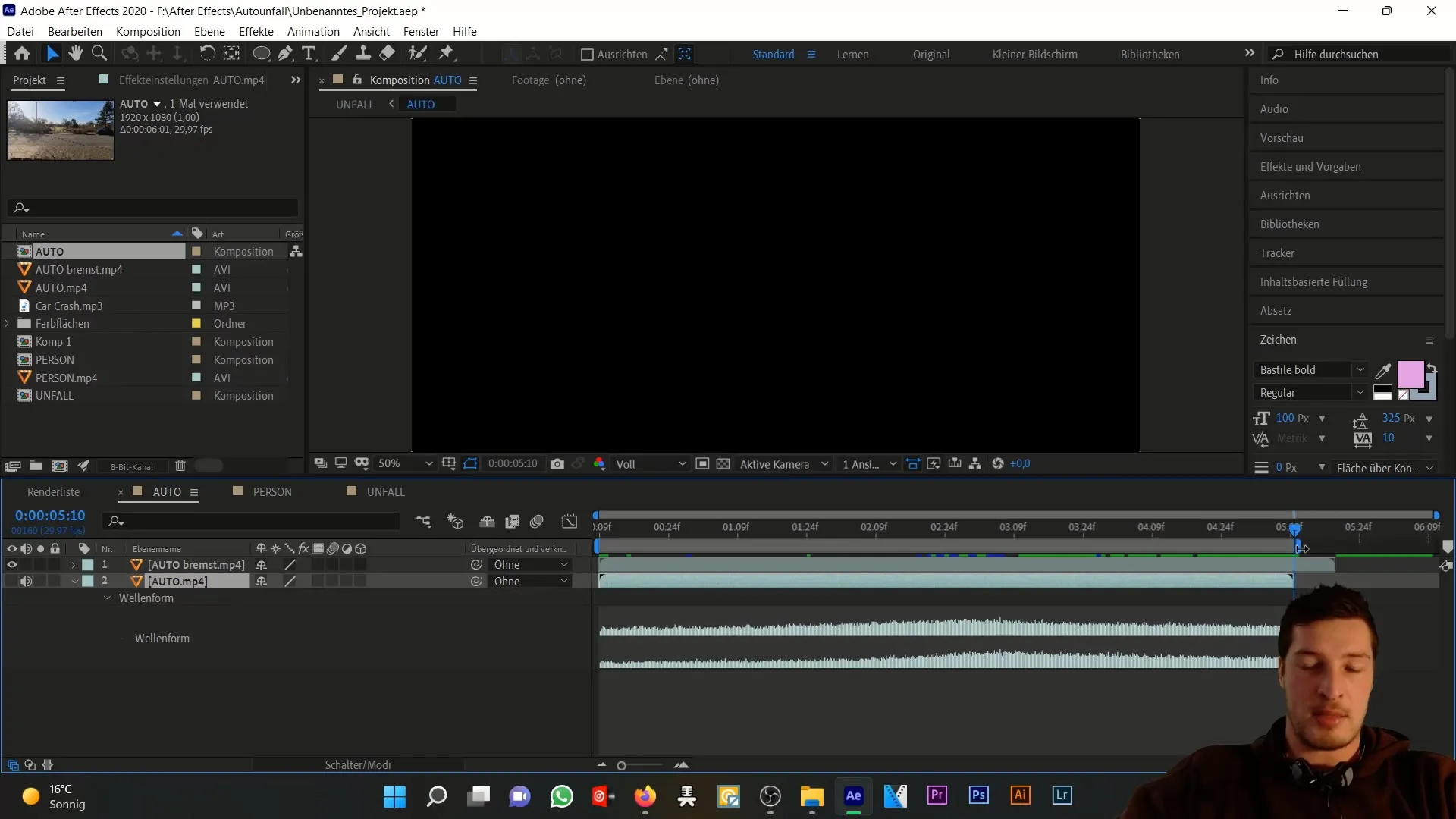
Превключвам се обратно към композицията за катастрофата. Виждаш сега, че композицията завършва с края на аудио записа. Това е добър маркер, за ограничението на редакцията. Автомобилната композиция е нашето основно изображение и съставът с лица продължава да се обработва от там нататък.
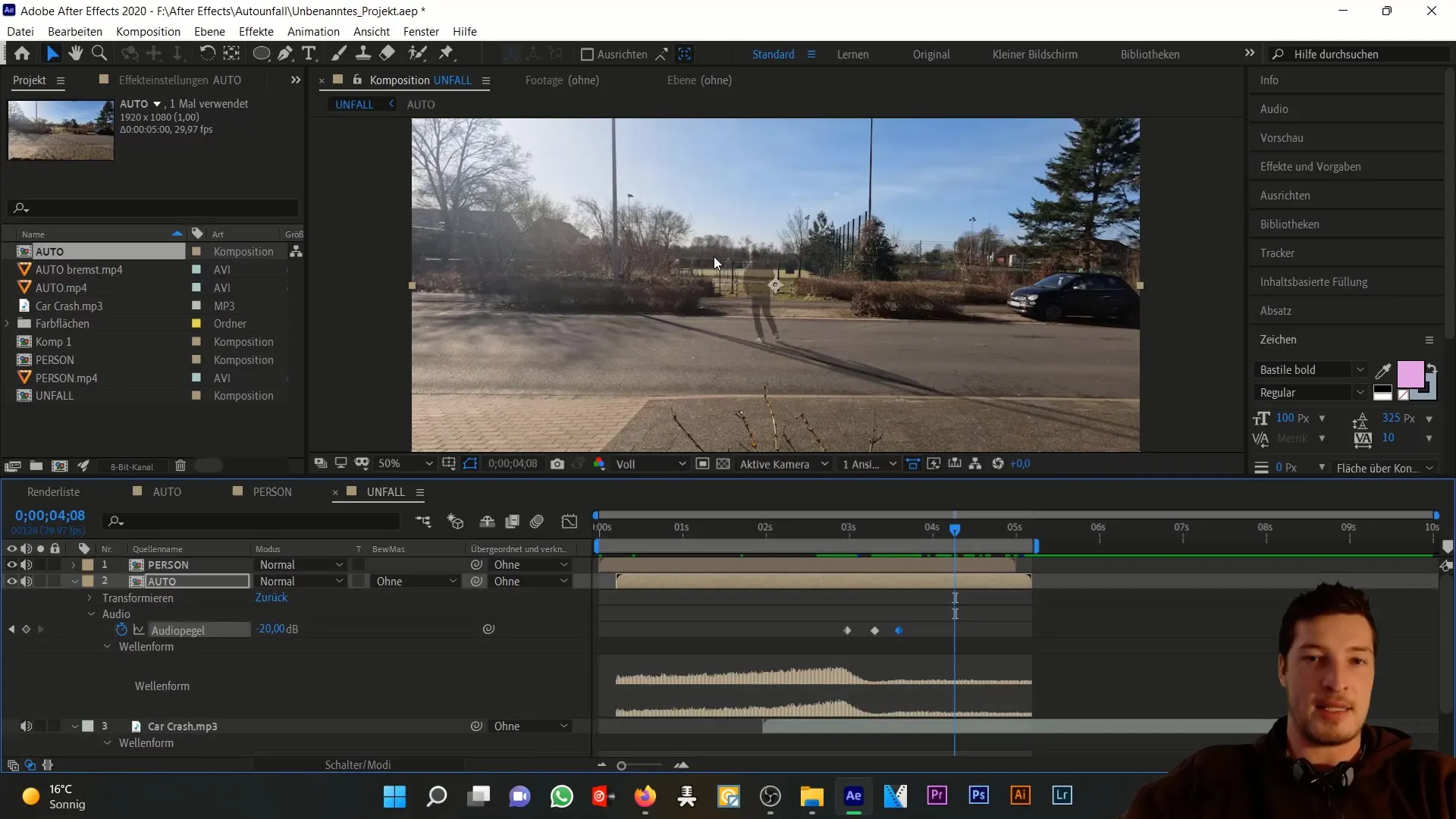
Справете се с зависимостите на клиповете с използване на най-малката възможност за ползване на външни фактори за изцеление. Това ще ви помогне да оптимизирате работата върху лицето за следващите стъпки над останалите.
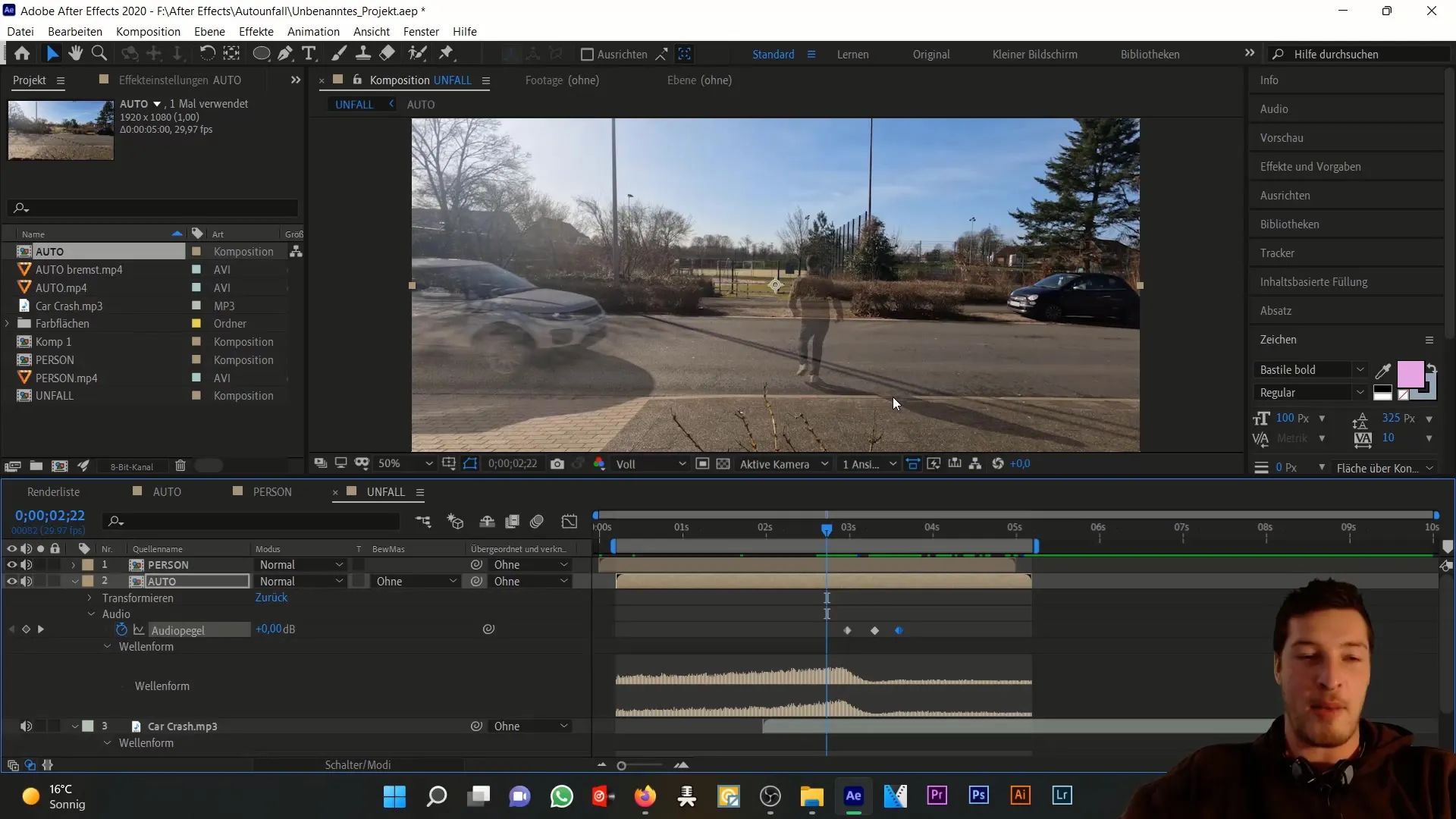
Сега, след като основната настройка на слоевете е направена, ще разгледаме целия проект виждаме в изглед на видео и аудио.
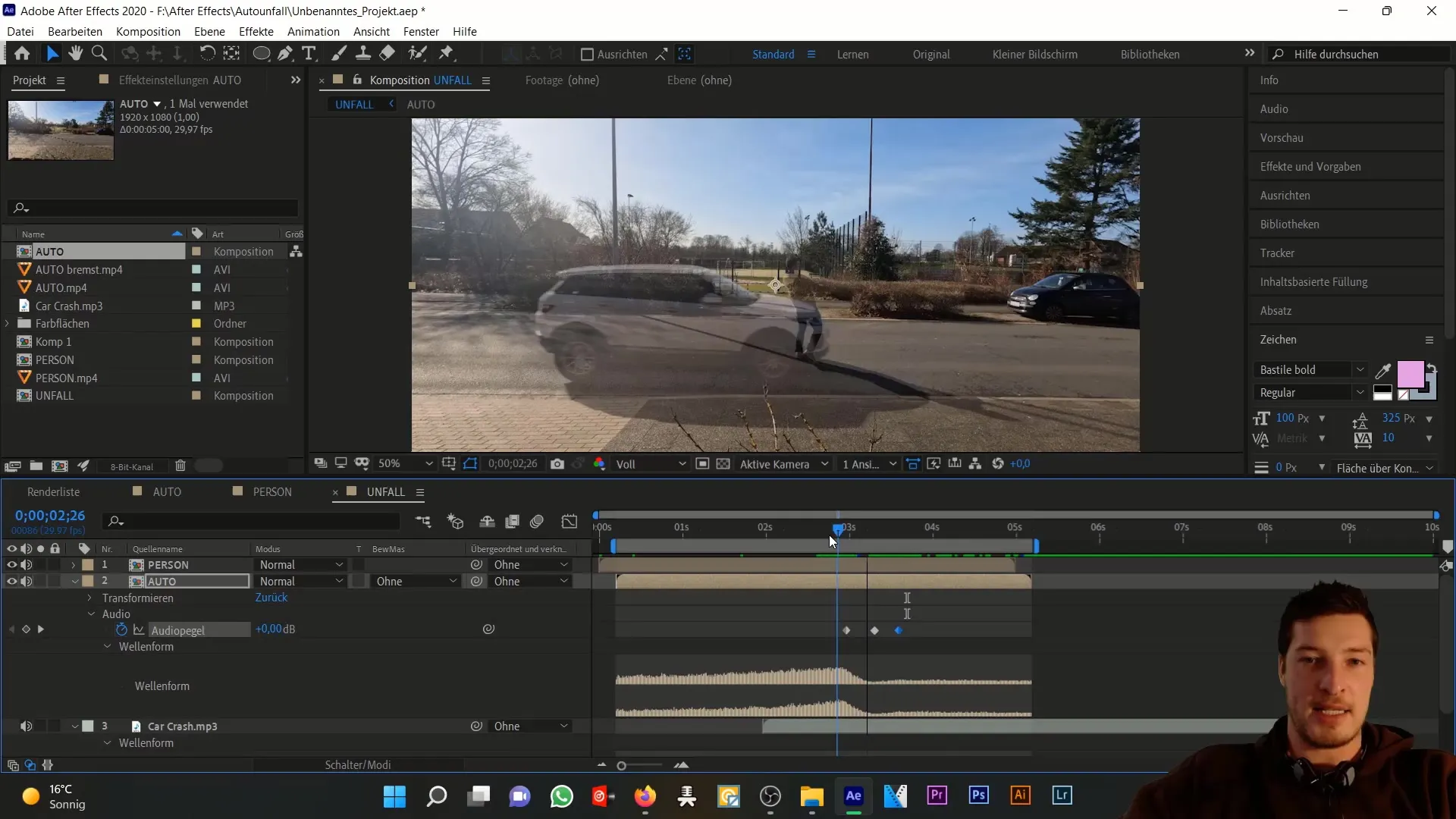
Обобщение
В този стъпково насочен урок научихте как да настроите слоевете за симулация на автомобилна катастрофа в Adobe After Effects. Импортирахме различни данни, настроихме аудио записите и се уверихме, че всичко се свързва хармонично. Правилната настройка на силата на звука, точното разположение на видео елементите и вниманието към детайлите са от съществено значение за успешна симулация.
Често задавани въпроси
Как да активирам формата на звука в After Effects?За да активирате формата на звука, маркирайте аудио слоя и натиснете "Двойно натискане".
Как да променя силата на звука на аудио записа си?Поставете ключов момент във времевия ред и коригирайте децибеловите стойности.
Какъв е най-добрият размер на композицията за този проект?Full HD с 29,97 кадъра в секунда е оптимален за тази симулация.


